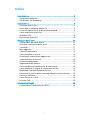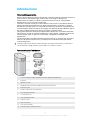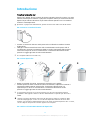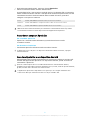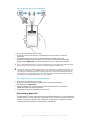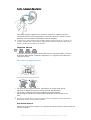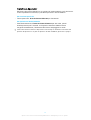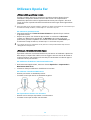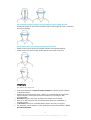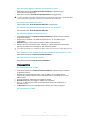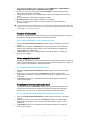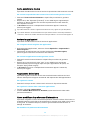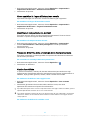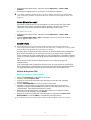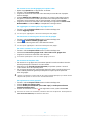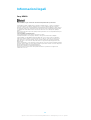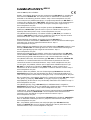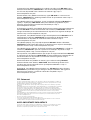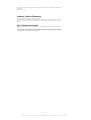Guida per l'utente
Xperia Ear
XEA10

Indice
Introduzione.................................................................................. 3
Panoramica generale........................................................................ 3
Panoramica sull'hardware.................................................................3
Introduzione..................................................................................4
Ricaricare Xperia Ear......................................................................... 4
Accendere e spegnere Xperia Ear.................................................... 5
Associare Xperia Ear a un dispositivo Android................................ 5
Come indossare Xperia Ear...............................................................7
Indicatori LED.................................................................................... 8
Ripristinare Xperia Ear...................................................................... 9
Utilizzare Xperia Ear.....................................................................10
Utilizzo della gestione vocale......................................................... 10
Utilizzare i movimenti della testa................................................... 10
Chiamare.......................................................................................... 11
Messaggistica.................................................................................. 12
Cercare informazioni....................................................................... 13
Come eseguire le attività.................................................................13
Visualizzare informazioni aggiornate............................................. 13
Come ascoltare la musica............................................................... 14
Avviare le applicazioni.....................................................................14
Regolazione del volume................................................................. 14
Come modificare le preferenze di interazione............................... 14
Come cambiare la lingua di interazione vocale..............................15
Modificare il comportamento dei tasti........................................... 15
Procedura di verifica della cronologia delle frasi pronunciate.......15
Gestire le notifiche.......................................................................... 15
Come filtrare le e-mail.....................................................................16
Anytime Talk.................................................................................... 16
Informazioni legali.......................................................................18
Declaration of Conformity for XEA10.............................................. 19
2

Introduzione
Panoramica generale
Xperia Ear permette all'utente di continuare a parlare al telefono mentre lavora o fa
sport. Infatti, il dispositivo legge ad alta voce i messaggi, le notifiche, le
informazioni sul meteo, le notizie e molto altro ancora. Quindi, a prescindere
dall'attività in corso, nulla verrà tralasciato.
• Utilizzare i comandi vocali per usare il telefono senza mani. È possibile indicare a
Xperia Ear l'elemento desiderato sul dispositivo Android™ associato e si otterrà
esattamente quanto richiesto. I comandi consentono di chiamare, riprodurre brani
musicali oppure dettare un breve messaggio. Per impostazione predefinita, Xperia
Ear utilizza l'applicazione Assistant per eseguire i comandi vocali.
• Configurare Xperia Ear utilizzando l'applicazione Xperia Ear. È possibile impostare
l'accessorio in modo da ricevere informazioni sulla giornata, scegliere l'azione che
viene eseguita dopo un gesto di sfioramento e scegliere le notifiche delle
applicazioni.
• Con Anytime Talk è possibile chattare con altri utenti di un gruppo chat, quando si
indossa il dispositivo Xperia Ear. È possibile anche muovere la testa per inviare
suoni preregistrati.
Assistant supporta un numero limitato di lingue. Per ulteriori informazioni su Assistant e
per visualizzare esempi di utilizzo, visitare http://s-assistant.sony.net/.
Panoramica sull'hardware
1
Posizione relativa al LED di indicazione del livello di batteria di Xperia Ear
2 Coperchio
3 Aggancio laccetto
4 LED di indicazione del livello di batteria della custodia di ricarica
5 Porta micro USB
6 Indicatore LED e microfono principale
7 Tasto Assistant/chiamata
8 Secondo microfono
9 Area di rilevamento NFC
10 Supporto ad arco
11 Auricolare interno
12 Sensore di prossimità
13 Connettore della custodia di ricarica
3
Questa è una versione Internet della pubblicazione. © Stampato per un uso privato.

Introduzione
Ricaricare Xperia Ear
Xperia Ear è dotato di una custodia di ricarica portatile, che può essere a sua volta
caricata tramite presa elettrica o computer. Al primo utilizzo, è necessario caricare
Xperia Ear per almeno 30 minuti. È possibile caricare Xperia Ear e la custodia di
ricarica in contemporanea.
Xperia Ear si spegne automaticamente, quando viene inserito nella custodia di ricarica.
Per caricare la custodia di ricarica
1 Inserire un'estremità del cavo nella porta micro USB della custodia di ricarica
di Xperia Ear.
2 Collegare l'altra estremità del cavo USB al caricabatteria o alla porta USB di
un computer. Durante il caricamento della custodia, l'indicatore LED presente
sulla sua base passa da rosso ad arancione. L'indicatore LED diventa verde
quando si raggiunge l'80% di carica della batteria.
Si consiglia di utilizzare cavi USB Sony.
Per caricare Xperia Ear
1 Aprire la custodia di ricarica, estraendo il coperchio con il pollice.
2 Inserire Xperia Ear nella custodia di ricarica e chiudere il coperchio. Durante il
caricamento della batteria di Xperia Ear, l'indicatore LED presente sul
coperchio passa da rosso ad arancione. L'indicatore LED diventa verde
quando si raggiunge l'80% di carica della batteria.
Se il coperchio è bloccato in posizione verticale, non provare a chiuderlo perché si
potrebbero danneggiare i cardini. Sollevare delicatamente il coperchio per sbloccare i
cardini.
Quando si inserisce Xperia Ear nella custodia di ricarica, il LED posto sulla base della
custodia lampeggia per 3 volte. Il colore del LED dipenderà dal livello di carica della
batteria. Una custodia completamente carica è in grado di caricare Xperia Ear fino a 3 volte,
senza collegarlo alla presa di corrente oppure a un computer.
Per verificare il livello della batteria di Xperia Ear
4
Questa è una versione Internet della pubblicazione. © Stampato per un uso privato.

1 Dalla schermata Applicazioni, trovare e sfiorare Xperia Ear.
2 Viene visualizzato il livello di carica della batteria.
Quando Xperia Ear si trova nella custodia di ricarica, l'indicatore LED sul coperchio
indica il livello di batteria stimato. Il LED presente accanto alla porta micro USB del
caricabatteria indica il livello di batteria della custodia di ricarica, quando è
collegata a una presa di corrente.
Rosso Il livello della batteria è inferiore al 15%, ma è in corso la ricarica.
Arancione Il livello della batteria è compreso tra il 15% e l'80% ed è in corso la ricarica.
Verde Il livello della batteria è superiore all'80% ed è in corso la ricarica.
Abilitare la funzione Ricarica batteria per aumentare la durata della batteria. È possibile
trovare Ricarica batteria nel menu Impostazioni dell'applicazione Xperia Ear.
Accendere e spegnere Xperia Ear
Per accendere Xperia Ear
• Xperia Ear si accende automaticamente, quando viene rimosso dalla
custodia di ricarica.
Per disattivare l'auricolare
• Posizionare Xperia Ear all'interno della custodia di ricarica.
Se Xperia Ear non è collegato a un dispositivo Android da almeno 15 minuti, si spegne
automaticamente.
Associare Xperia Ear a un dispositivo Android
Anché Xperia Ear funzioni correttamente, è necessario installare la versione più
recente dell'applicazione Xperia Ear sul dispositivo Android, quindi associarlo e
connetterlo a Xperia Ear.
Quando si utilizza Xperia Ear con un tablet Android dotato esclusivamente di Wi-Fi,
potrebbe essere impossibile scaricare l'applicazione host; inoltre, funzioni quali le chiamate,
gli SMS, il traco dati e Assistant non funzioneranno.
L'applicazione Xperia Ear è disponibile su Google Play™. Si consiglia di utilizzare una
connessione Wi-Fi per evitare di incorrere in costi per il traco dati.
5
Questa è una versione Internet della pubblicazione. © Stampato per un uso privato.

Per configurare Xperia Ear tramite NFC
1 Assicurarsi che Xperia Ear sia carico.
2 Assicurarsi che la funzione NFC sia abilitata e che lo schermo sia attivo e
sbloccato.
3 Far entrare in contatto le aree di rilevamento NFC di Xperia Ear e del
dispositivo Android, quindi seguire le istruzioni sullo schermo per installare
l'applicazione Xperia Ear e associare Xperia Ear con un dispositivo Android.
In caso di problemi durante l'associazione di Xperia Ear con un dispositivo Android tramite
NFC, provare a eseguire un'associazione manuale utilizzando il Bluetooth
®
.
È possibile collegare e utilizzare Xperia Ear con due dispositivi contemporaneamente, ad
esempio, con un telefono e un tablet oppure con un telefono aziendale e uno personale.
Per collegare e utilizzare Xperia Ear con due dispositivi, seguire la procedura descritta in
precedenza sul secondo dispositivo. Una volta collegati i due dispositivi Android a Xperia
Ear, Assistant sarà disponibile soltanto su uno di questi.
Per configurare Xperia Ear tramite Bluetooth
®
1 Assicurarsi che Xperia Ear sia carico.
2 Accertarsi di avere installato o aggiornato la versione più recente
dell'applicazione Xperia Ear.
3
Attivare il Bluetooth
®
, quindi cercare i dispositivi Bluetooth
®
e selezionare
XEA10 dall'elenco di quelli disponibili.
4 Seguire le istruzioni visualizzate sullo schermo.
Riconnettere Xperia Ear
Se il Bluetooth
®
è attivo, Xperia Ear esegue automaticamente una serie di tentativi
di riconnessione. Se non riescono, è possibile usare il Tasto Assistant/chiamata per
provare a eseguire la riconnessione manuale. In alternativa, è possibile ripetere
l'associazione utilizzando la funzione NFC o il Bluetooth
®
.
6
Questa è una versione Internet della pubblicazione. © Stampato per un uso privato.

Come indossare Xperia Ear
È possibile indossare Xperia Ear in qualsiasi orecchio. Il supporto ad arco e
l'auricolare interno sono progettati per assicurare aderenza e comfort. Questi
elementi sono sostituibili e disponibili in formati dierenti.
In alcuni casi, l'utilizzo di Xperia Ear potrebbe distrarre l'utente ed esporlo a pericoli, ad
esempio, quando manovra macchinari oppure guida. In queste situazioni, alcuni paesi
limitano oppure vietano l'utilizzo di auricolari.
Supporto ad arco
Il supporto ad arco consente di fissare Xperia Ear in tutta comodità e sicurezza
all'interno dell'orecchio. Utilizzare il coperchio, se si sceglie di non utilizzare il
supporto ad arco.
Per cambiare il supporto ad arco
1 Per rimuovere il supporto ad arco, posizionare un'unghia nello spazio
presente sul bordo del supporto, quindi estrarlo delicatamente.
2 Per fissare il supporto ad arco, posizionarlo nel modo indicato
nell'immagine, quindi farlo scorrere delicatamente in avanti, finché non si
fissa.
Non provare a rimuovere con forza il supporto ad arco da Xperia Ear. Per evitare danni
permanenti, attenersi alla procedura corretta.
Auricolare interno
Xperia Ear viene fornito insieme a una gamma di auricolari interni, che assicurano il
massimo comfort.
7
Questa è una versione Internet della pubblicazione. © Stampato per un uso privato.

Tipologia aperta
L'auricolare interno di tipo aperto è disponibile in un'unica dimensione, adatta a
qualsiasi orecchio.
Tipologia a canale
L'auricolare interno a canale migliora l'esperienza di ascolto, poiché elimina i
rumori ambientali e ore un audio più chiaro. È disponibile in tre formati: piccolo,
medio e grande.
Prendersi cura dello Xperia Ear e della propria pelle
Per evitare irritazioni cutanee, pulire lo Xperia Ear regolarmente. Rimuovere e
strofinare l'auricolare interno con un panno asciutto.
Se iniziano a manifestarsi irritazioni cutanee o una reazione allergica, smettere di indossare
lo Xperia Ear. Contattare il proprio medico di fiducia, se i sintomi persistono.
Indicatori LED
Sono disponibili 3 indicatori LED, che forniscono informazioni sullo stato del
dispositivo Xperia Ear e della custodia di ricarica. Un indicatore è posto su Xperia
Ear, un altro sul coperchio della custodia di ricarica e il terzo si trova accanto alla
porta micro USB della custodia di ricarica.
LED di Xperia Ear:
Blu lampeggiante In modalità standby e non collegato
Rosso lampeggiante Batteria in esaurimento
Bianco lampeggiante Chiamata in arrivo/Assistant attivo
Il LED presente sul coperchio della custodia di ricarica indica il livello di batteria
di Xperia Ear:
Rosso Il livello della batteria è inferiore al 15%, ma è in corso la ricarica
Arancione Il livello della batteria è compreso tra il 15% e l'80% ed è in corso la
ricarica
Verde Il livello della batteria è superiore all'80% ed è in corso la ricarica
Il LED accanto alla porta micro USB della custodia di ricarica indica il livello di
carica della custodia stessa, quando è collegata a una presa di corrente:
Rosso Il livello della batteria è inferiore al 15%, ma è in corso la ricarica
Arancione Il livello della batteria è compreso tra il 15% e l'80% ed è in corso la
ricarica
Verde Il livello della batteria è superiore all'80% ed è in corso la ricarica
Spento Ricarica completata
L'indicatore LED accanto alla porta micro USB della custodia di ricarica indica soltanto il
livello di batteria di quest'ultima.
8
Questa è una versione Internet della pubblicazione. © Stampato per un uso privato.

Ripristinare Xperia Ear
Riavviare il dispositivo Xperia Ear, se funziona in modo anomalo. Se il riavvio non
risolve il problema riscontrato, è possibile ripristinare i dati di fabbrica.
Per riavviare Xperia Ear
• Tenere premuto il Tasto Assistant/chiamata per 10 secondi.
Per ripristinare i dati di fabbrica
• Premere brevemente il Tasto Assistant/chiamata per due volte, quindi
tenerlo premuto per 5 secondi. Se il ripristino dei dati di fabbrica viene
eseguito correttamente, l'indicatore LED inizia a lampeggiare in verde.
Tutte le informazioni relative ai dispositivi associati vengono eliminate al momento del
ripristino di Xperia Ear. In seguito al ripristino dei dati di fabbrica, Xperia Ear si spegne.
9
Questa è una versione Internet della pubblicazione. © Stampato per un uso privato.

Utilizzare Xperia Ear
Utilizzo della gestione vocale
È anche possibile utilizzare la funzione di gestione vocale di Xperia Ear per
controllare il dispositivo Android senza usare le mani. Per impostazione
predefinita, Xperia Ear utilizza l'applicazione Assistant per eseguire i comandi
vocali. Assistant risponde alle richieste dell'utente ed esegue attività giornaliere
specifiche.
Assistant supporta un numero limitato di lingue. Per ulteriori informazioni su Assistant e per
visualizzare esempi di utilizzo, visitare http://s-assistant.sony.net/.
Per attivare la gestione vocale
1 Premere brevemente il Tasto Assistant/chiamata su Xperia Ear per attivare
la gestione vocale.
2 Dopo il tono, porre una domanda oppure dare un comando ad Assistant
usando una delle lingue supportate. Se Assistant non riconosce la frase
pronunciata, provare a ripeterla. Per ulteriori informazioni su Assistant e per
visualizzare esempi di utilizzo, visitare http://s-assistant.sony.net/.
È possibile selezionare l'applicazione di gestione vocale preferita dalle impostazioni
dell'applicazione Xperia Ear.
Utilizzare i movimenti della testa
È possibile utilizzare i movimenti della testa per fornire un feedback a Xperia Ear.
Ad esempio, se Xperia Ear notifica un messaggio in arrivo e chiede all'utente se
vuole rispondere, quest'ultimo può annuire per confermare la richiesta oppure
scuotere la testa per rifiutarla.
Per abilitare o disabilitare i movimenti della testa
1 Dalla schermata Applicazioni, trovare e sfiorare Xperia Ear > Impostazioni >
Movimento della testa.
2 Sfiorare lo slider per abilitare o disabilitare la funzione.
Per utilizzare i movimenti della testa
• Annuire per fornire un feedback positivo.
• Scuotere la testa per fornire un feedback negativo.
Per rispondere o rifiutare una chiamata
• Annuire con la testa per rispondere a una chiamata.
• Scuotere la testa per rifiutare una chiamata.
10
Questa è una versione Internet della pubblicazione. © Stampato per un uso privato.

Per annullare la lettura ad alta voce di notifiche e messaggio di avvio.
• Durante la lettura ad alta voce di notifiche oppure messaggio di avvio, scuotere la
testa per annullare.
Per andare al brano musicale precedente o successivo
• Girare la testa verso sinistra per andare al brano musicale precedente.
• Girare la testa verso destra per andare al brano musicale successivo.
Chiamare
Per eettuare chiamate
1 Premere brevemente il Tasto Assistant/chiamata su Xperia Ear per attivare
la gestione vocale.
2 Dopo il tono, pronunciare la frase "Chiama" in una della lingue supportate,
quindi indicare il nome della persona da chiamare. Ad esempio, dire
"Chiama Paolo".
3 Assistant rilegge il nome del destinatario e chiede una conferma.
4 Dire "Sì" o "No" oppure usare i movimenti della testa per confermare o
annullare l'invio.
5 Se Assistant non riesce a comprendere l'utente, torna al passaggio 1.
6 Per annullare una chiamata in uscita, premere di nuovo brevemente il Tasto
Assistant/chiamata.
11
Questa è una versione Internet della pubblicazione. © Stampato per un uso privato.

Per rispondere oppure terminare una chiamata in arrivo
1 Premere brevemente il Tasto Assistant/chiamata su Xperia Ear per
rispondere a una chiamata.
2 Premere di nuovo il Tasto Assistant/chiamata per riagganciare.
È anche possibile rispondere oppure rifiutare una chiamata utilizzando i movimenti della
testa. Vedere
Per rispondere o rifiutare una chiamata
nella pagina 10.
Per rifiutare una chiamata in arrivo
• Tenere premuto il Tasto Assistant/chiamata su Xperia Ear.
Per attivare o disattivare il microfono durante una chiamata
• Tenere premuto il Tasto Assistant/chiamata.
Per richiamare dopo una chiamata persa
1 Premere brevemente il Tasto Assistant/chiamata su Xperia Ear per attivare
la gestione vocale.
2 Dopo il tono, chiedere "Ho delle chiamate perse?" in una delle lingue
supportate.
3 Assistant legge i nomi relativi ai mittenti delle chiamate perse.
4 Dopo il tono, pronunciare la frase "Richiama", quindi indicare il nome della
persona da chiamare. Ad esempio, dire "Richiama Paolo".
È possibile richiamare solo i mittenti ai quali l'utente non ha risposto nelle ultime 24 ore.
Per rispondere a una seconda chiamata e mettere in attesa quella in corso
• Premere brevemente il Tasto Assistant/chiamata.
Per passare da una chiamata all'altra
• Premere due volte il Tasto Assistant/chiamata.
Messaggistica
Per scrivere e inviare un SMS
1 Premere brevemente il Tasto Assistant/chiamata su Xperia Ear per attivare
la gestione vocale.
2 Dopo il tono, pronunciare la frase "Invia un SMS a" in una della lingue
supportate, quindi indicare il nome del destinatario. Ad esempio, "Invia un
SMS a Paolo".
3 Quando richiesto, dettare il messaggio da inviare.
4 Assistant rilegge il messaggio e chiede una conferma.
5 Dire "Sì" o "No" oppure usare i movimenti della testa per confermare o
annullare l'invio.
6 Se Assistant non riesce a comprendere l'utente, torna al passaggio 1.
Per rispondere a un SMS
12
Questa è una versione Internet della pubblicazione. © Stampato per un uso privato.

1 Dalla schermata Applicazioni, trovare e sfiorare Xperia Ear > Impostazioni >
Impostazioni di Assistant > Rispondi al messaggio.
2 Quando si riceve un nuovo messaggio, Assistant si rivolge all'utente e gli
domanda se desidera rispondere.
3 Per rispondere, dire "Sì" in una delle lingue supportate oppure annuire con la
testa.
4 Quando richiesto, dettare il messaggio da inviare.
5 Assistant rilegge il messaggio e chiede una conferma.
6 Dire "Sì" o "No" oppure usare i movimenti della testa per confermare o
annullare l'invio.
Questa funzione è disponibile anche per i servizi di messaggistica immediata supportati.
Per ulteriori informazioni su Assistant e sui servizi di messaggistica immediata supportati,
vedere http://s-assistant.sony.net/.
Cercare informazioni
È possibile chiedere ad Assistant di fornire una descrizione generale di qualsiasi
argomento, sfruttando le informazioni disponibili online.
Per cercare informazioni usando la gestione vocale
1 Premere il Tasto Assistant/chiamata su Xperia Ear per attivare la gestione
vocale.
2 Dopo il tono, chiedere ad Assistant di cercare una parola, utilizzando una
delle lingue supportate. Ad esempio, dire "Cerca Garibaldi su Wikipedia"
oppure "Ricerca su Wikipedia".
3 Se Assistant non riesce a comprendere la domanda oppure il comando,
torna al passaggio 1.
Come eseguire le attività
È possibile chiedere ad Assistant di eseguire alcune attività giornaliere: creare un
nuovo evento del calendario, fornire indicazioni stradali, impostare la sveglia o il
timer, avviare il cronometro e molto altro ancora.
Per eseguire attività tramite gestione vocale
1 Premere il Tasto Assistant/chiamata su Xperia Ear per attivare la gestione
vocale.
2 Dopo il tono, dare un comando ad Assistant usando una delle lingue
supportate, ad esempio, "Imposta un timer di 3 minuti" oppure "Fa' suonare
il cellulare".
3 Se Assistant non riesce a comprendere la domanda oppure il comando,
torna al passaggio 1.
Visualizzare informazioni aggiornate
È possibile chiedere ad Assistant di rispondere a domande generiche che
consentono di pianificare la giornata, ad esempio, eventi del calendario,
informazioni su data e ora, le ultime notizie e le previsioni del meteo.
Per visualizzare informazioni aggiornate tramite gestione vocale
1 Premere il Tasto Assistant/chiamata su Xperia Ear per attivare la gestione
vocale.
2 Dopo il tono, porre una domanda ad Assistant usando una delle lingue
supportate, ad esempio, "Qual è il mio prossimo evento?" oppure "Che
tempo fa?"
3 Se Assistant non riesce a comprendere la domanda oppure il comando,
torna al passaggio 1.
13
Questa è una versione Internet della pubblicazione. © Stampato per un uso privato.

Come ascoltare la musica
È possibile chiedere ad Assistant di avviare la riproduzione dei contenuti musicali.
Per avviare la riproduzione dei contenuti musicali tramite gestione vocale
1 Premere il Tasto Assistant/chiamata su Xperia Ear per attivare la gestione
vocale.
2 Dopo il tono, dire "Riproduci [Canzone]" in una delle lingue supportate per
ascoltare un brano specifico. Per avviare la riproduzione casuale dei brani,
dire "Riproduci musica".
3 Se Assistant non riesce a comprendere la domanda oppure il comando,
torna al passaggio 1.
È possibile utilizzare soltanto l'applicazione Musica di Sony oppure Google Play Music.
È possibile utilizzare i movimenti della testa per andare al brano musicale precedente o
successivo. Vedere
Per andare al brano musicale precedente o successivo
nella pagina 11.
Avviare le applicazioni
È possibile chiedere ad Assistant di avviare le applicazioni.
Per assegnare Parole magiche alle applicazioni
1 Dalla schermata Applicazioni, trovare e sfiorare Xperia Ear > Impostazioni >
Parole magiche.
2 Selezionare un'applicazione per la quale configurare le Parole magiche,
quindi seguire le istruzioni visualizzate sullo schermo.
Per avviare le applicazioni tramite gestione vocale
1 Premere il tasto Assistant/chiamata su Xperia Ear per attivare la gestione
vocale.
2 Dopo il tono, pronunciare la frase "Apri" in una della lingue supportate,
quindi indicare la parola magica impostata per l'applicazione da aprire, ad
esempio "Apri [parola magica]".
3 Se Assistant non riesce a comprendere la domanda oppure il comando,
torna al passaggio 1.
Regolazione del volume
È possibile regolare il volume di Assistant e delle chiamate utilizzando i tasti
Volume del dispositivo oppure accedendo alle impostazioni dell'applicazione.
Per regolare il volume
• Premere il tasto per alzare o abbassare il volume sul dispositivo Android.
Per regolare il volume dalla schermata applicazione
1 Trovare e sfiorare
> Impostazioni.
2 Sfiorare Volume di Assistant e in chiamata, quindi trascinare lo slider nella
posizione desiderata.
Come modificare le preferenze di interazione
È possibile scegliere lo stile di interazione preferito durante l'utilizzo di Assistant. In
modalità Normale, verrà chiesto di confermare la maggior parte delle azioni, prima
di eseguirle. In modalità Semplice, verranno ignorate alcune delle finestre di
dialogo di conferma.
Per modificare le preferenze di interazione
14
Questa è una versione Internet della pubblicazione. © Stampato per un uso privato.

1 Dalla schermata Applicazioni, trovare e sfiorare Xperia Ear > Impostazioni >
Impostazioni di Assistant > Preferenza d'interazione.
2 Selezionare un'opzione.
Come cambiare la lingua di interazione vocale
È possibile interagire con Assistant usando una della lingue supportate.
Per modificare la lingua di interazione vocale
1 Dalla schermata Applicazioni, trovare e sfiorare Xperia Ear > Impostazioni >
Impostazioni di Assistant > Lingua d'interazione vocale.
2 Selezionare un'opzione.
Modificare il comportamento dei tasti
È possibile attivare diverse funzioni premendo brevemente il Tasto Assistant/
chiamata su Xperia Ear oppure tenendolo premuto.
Per modificare il comportamento dei tasti
1 Dalla schermata Applicazioni, trovare e sfiorare Xperia Ear > Impostazioni.
2 Sfiorare Pressione breve o Pressione prolungata e lo slider per abilitare
questa funzione.
3 Selezionare un'opzione.
Procedura di verifica della cronologia delle frasi pronunciate
È possibile controllare la cronologia delle frasi pronunciate durante le interazioni
con Assistant più recenti.
Per controllare la cronologia delle frasi pronunciate
1 Dalla schermata Applicazioni, trovare e sfiorare Xperia Ear >
.
2 Selezionare un elemento.
Gestire le notifiche
In qualsiasi momento, l'utente può ricevere informazioni personalizzate sugli
aggiornamenti. Posizionare Xperia Ear nell'orecchio per ricevere aggiornamenti su
notifiche, impegni della giornata, meteo, notizie e molto altro ancora.
Per abilitare o disabilitare i messaggi di avvio
1 Dalla schermata Applicazioni, trovare e sfiorare Xperia Ear > Info ascoltate
all'avvio.
2 Selezionare gli elementi da includere nella notifica di avvio, che viene
riprodotto all'inserimento di Xperia Ear nell'orecchio.
È possibile che Xperia Ear non riesca a riprodurre tutti i messaggi e tutte le
notifiche; questa
capacità dipende dal momento in cui sono state ricevute.
È possibile annullare la lettura ad alta voce del messaggio di avvio utilizzando i movimenti
della testa. Vedere
Per annullare la lettura ad alta voce di notifiche e messaggio di avvio.
nella pagina 11.
Per abilitare o disabilitare le notifiche vocali
15
Questa è una versione Internet della pubblicazione. © Stampato per un uso privato.

1 Dalla schermata Applicazioni, trovare e sfiorare Xperia Ear > Lettura delle
notifiche.
2 Selezionare le applicazioni e i servizi per i quali ricevere notifiche.
È possibile annullare la lettura ad alta voce delle notifiche utilizzando i movimenti della
testa. Vedere
Per annullare la lettura ad alta voce di notifiche e messaggio di avvio.
nella
pagina 11.
Come filtrare le e-mail
È possibile chiedere ad Assistant di leggere le e-mail ad alta voce. È possibile
impostare i filtri in base a mittente oppure oggetto. Soltanto le e-mail che
rispettano le condizioni del filtro verranno riprodotte ad alta voce.
Per filtrare le e-mail
1 Dalla schermata Applicazioni, trovare e sfiorare Xperia Ear > Lettura delle
notifiche.
2 Sfiorare Impostazioni filtro e-mail e scegliere se creare un filtro per mittente
oppure oggetto delle e-mail.
Anytime Talk
Questa applicazione è la versione beta. Anytime Talk è un servizio che richiede una
connessione Internet stabile. A seconda dello stato della rete, potrebbe non essere possibile
chattare utilizzando Anytime Talk. Si consiglia una rete 4G.
Anytime Talk è un'applicazione che permette di utilizzare Xperia Ear per eettuare
chat vocali istantanee con un massimo di 4 utenti per gruppo chat. È possibile
anche muovere la testa per rispondere con suoni preregistrati. È possibile ascoltare
Suono stato Online/Oine quando gli utenti entrano oppure escono da un gruppo
chat.
Poiché Anytime Talk funziona tramite Internet, non c’è limite al raggio di
comunicazione.
Tutti i partecipanti del gruppo chat devono usare un’unità Xperia Ear o Xperia Ear
Duo e completare la configurazione di Anytime Talk utilizzando l'applicazione host
sul dispositivo Android associato. Questa funzione non è disponibile in iOS.
Utilizzo di Anytime Talk
Per creare una nuova chat di gruppo
1 Aprire l'app Xperia Ear sul dispositivo associato.
2 Trovare e sfiorare Anytime Talk.
3 Seguire le istruzioni visualizzate sullo schermo per accedere con il proprio
account Google.
4 Sfiorare CREA GRUPPO per creare un gruppo come host.
5 Chiedere a tutti gli ospiti di scansionare il codice QR mostrato sul proprio
dispositivo, oppure sfiorare Invita per inviare un invito agli ospiti via e-mail o
social network. È possibile invitare fino a 4 ospiti.
6 Dopo che tutti gli ospiti hanno scansionato il codice QR o accettato l'invito
via e-mail o social network, sfiorare Avanti.
7 Seguire le istruzioni visualizzate sullo schermo per registrare un Suono stato
Online/Oine e sfiorare FINE per completare la configurazione.
Prima di
sfiorare Avanti, assicurarsi che tutti i partecipanti abbiano eettuato l’accesso.
16
Questa è una versione Internet della pubblicazione. © Stampato per un uso privato.

Per entrare in una chat di gruppo per la prima volta
1 Aprire l'app Xperia Ear sul dispositivo associato.
2 Trovare e sfiorare Anytime Talk.
3 Seguire le istruzioni visualizzate sullo schermo per accedere con il proprio
account Google.
4 Sfiorare UNISCITI AL GRUPPO per entrare in un gruppo come utente guest.
5 Eseguire la scansione del codice QR visualizzato sul dispositivo dell'host o
accettare l'invito tramite e-mail o social network, quindi sfiorare Avanti.
6 Seguire le istruzioni visualizzate sullo schermo per registrare un Suono stato
Online/Oine e sfiorare FINE per completare la configurazione.
Per aggiungere un utente guest al gruppo di chat
1 Trovare e sfiorare Anytime Talk durante l'utilizzo dell'app host.
2 Sfiorare Aggiungi ospiti.
Solo l'host può aggiungere o rimuovere utenti guest dal gruppo.
Per rimuovere un utente guest da una chat di gruppo
1 Trovare e sfiorare Anytime Talk durante l'utilizzo dell'app host.
2 Sfiorare > Elimina membri gruppo chat.
3 Selezionare l'utente guest che si desidera rimuovere.
Solo l'host può aggiungere o rimuovere utenti guest dal gruppo.
Per creare o entrare in una chat di gruppo
1 Trovare e sfiorare Anytime Talk durante l'utilizzo dell'app host.
2 Selezionare Crea nuovo gruppo chat o Entra nel nuovo gruppo chat.
3 Seguire le istruzioni visualizzate sullo schermo.
È consentito partecipare a una sola chat di gruppo per volta.
Per chattare con Anytime Talk
1 Per entrare in un gruppo chat, rimuovere Xperia Ear dalla custodia di ricarica.
Gli altri partecipanti sentiranno il suono online.
2 Premere a lungo Tasto Assistant/chiamata per parlare quando si sente il
suono online di un altro partecipante.
3 Per uscire dal gruppo chat, posizionare Xperia Ear nella custodia di ricarica. Il
suono oine permette agli altri partecipanti di sapere quando qualcuno
esce dal gruppo.
Quando si modificano le impostazioni dei comportamenti principali, è possibile avviare
Anytime Talk quando si sfiora il tasto Assistant/chiamata.
Per registrare un suono gestuale
1 Trovare e sfiorare Anytime Talk durante l'utilizzo dell'app host.
2 Sfiorare Audio con movim. testa.
3 Sfiorare Audio personalizzato (cenno del capo) o Audio personalizzato
(movimento della testa).
4 Sfiorare and mettere in attesa
per registrare la voce, quindi sfiorare OK.
Per inviare un audio con movimento, attivare il microfono di Xperia Ear. Tenere premuto
Tasto Assistant/chiamata per attivare il microfono.
17
Questa è una versione Internet della pubblicazione. © Stampato per un uso privato.

Informazioni legali
Sony XEA10
Prima dell'utilizzo, leggere il documento
Informazioni importanti
fornito separatamente.
Questa guida per l'utente è pubblicata da Sony Mobile Communications Inc. o da una società aliata,
senza alcuna garanzia. Sony Mobile Communications Inc. si riserva il diritto di apportare in qualsiasi
momento e senza preavviso eventuali modifiche e miglioramenti alla presente guida per l'utente, dovute a
errori tipografici, imprecisioni, aggiornamento delle informazioni oppure ad aggiornamenti di programmi
e/o dei dispositivi. Tali modifiche verranno inserite nelle edizioni successive della presente guida per
l'utente.
Alcune funzioni descritte nella presente guida per l'utente potrebbero non essere disponibili in tutti i paesi.
Tutti i diritti riservati.
©2016 Sony Mobile Communications Inc.
4-12-3 Higashi-Shinagawa, Shinagawa-ku, Tokyo 140-0002, Japan
Sony Belgium, bijkantoor van Sony Europe Limited, Da Vincilaan 7-D1, 1935 Zaventem, Belgium
L'interoperabilità e la compatibilità tra i dispositivi Bluetooth
®
possono variare. In genere, il dispositivo
supporta i prodotti che utilizzano la versione Bluetooth
®
1.2 o superiore, l'auricolare o il profilo vivavoce.
Sony è un marchio o un marchio registrato di Sony Corporation. Bluetooth
®
è un marchio registrato di
Bluetooth (SIG) Inc. ed è autorizzato. Tutti gli altri marchi sono proprietà dei rispettivi proprietari. Tutti i
diritti riservati.
Tutti i nomi di prodotti e società citati nel presente documento sono marchi o marchi registrati dei rispettivi
proprietari. Qualsiasi diritto non espressamente garantito nel presente documento è riservato. Tutti gli altri
marchi registrati appartengono ai rispettivi proprietari.
Visitare
www.sonymobile.com
per maggiori informazioni.
Tutte le illustrazioni vengono fornite a titolo puramente indicativo e potrebbero non rappresentare
esattamente l'accessorio.
18
Questa è una versione Internet della pubblicazione. © Stampato per un uso privato.

Declaration of Conformity for XEA10
2.4GHz 100mW, NFC 13.56MHz
Hereby, Sony Mobile declares that the equipment type RD-0221 is in compliance
with Directive: 2014/53/EU. The full text of the EU declaration of conformity is
available at the following internet address: http://www.compliance.sony.de/
С настоящото Sony Mobile декларира, че радиосъоръжение тип RD-0221 е в
съответствие с Директива; 2014/53/EC. Цялостният текст на ЕС декларацията
за съответствие може да се намери на следния интернет адрес: http://
www.compliance.sony.de/
Sony Mobile ovime izjavljuje da je radijska oprema tipa RD-0221 u skladu s
Direktivom; 2014/53/EU. Cjeloviti tekst EU izjave o sukladnosti dostupan je na
sljedećoj internetskoj adresi: http://www.compliance.sony.de/
Sony Mobile tímto prohlašuje, že radiové zařízení typ RD-0221 je v souladu se
směrnicí; 2014/53/EU. Úplné znění EU prohlášení o shodě je k dispozici na této
internetové adrese: http://www.compliance.sony.de/
Hermed erklarer Sony Mobile, at radioudstyrstypen RD-0221 er i
overensstemmelse med direktiv; 2014/53/EU. EU-overensstemmelseserklaringens
fulde tekst kan findes pa folgende internetadresse: http://
www.compliance.sony.de/
Hierbij verklaart Sony Mobile dat het type radioapparatuur RD-0221 conform is met
Richtlijn; 2014/53/EU. De volledige tekst van de EU-conformiteitsverklaring kan
worden geraadpleegd op het volgende internetadres: http://
www.compliance.sony.de/
Käesolevaga deklareerib Sony Mobile, et käesolev raadioseadme tüüp RD-0221
vastab direktiivi; 2014/53/EL nouetele. ELi vastavusdeklaratsiooni täielik tekst on
kättesaadav järgmisel internetiaadressil: http://www.compliance.sony.de/
Sony Mobile vakuuttaa, että radiolaitetyyppi RD-0221 on direktiivin; 2014/53/EU
mukainen. EU-vaatimustenmukaisuusvakuutuksen täysimittainen teksti on
saatavilla seuraavassa internetosoitteessa: http://www.compliance.sony.de/
Le soussigné, Sony Mobile, déclare que l’équipement radioélectrique du type
RD-0221 est conforme a la directive; 2014/53/UE. Le texte complet de la
déclaration UE de conformité est disponible a l’adresse internet suivante: http://
www.compliance.sony.de/
Hiermit erklärt Sony Mobile, dass der Funkanlagentyp RD-0221 der Richtlinie;
2014/53/EU entspricht. Der vollständige Text der EU-Konformitätserklärung ist
unter der folgenden Internetadresse verfügbar: http://www.compliance.sony.de/
Με την παρούσα η Sony Mobile, δηλώνει ότι ο ραδιοεξοπλισμός RD-0221 πληροί
τους όρους της οδηγίας; 2014/53/EE. Το πλήρες κείμενο της δήλωσης
συμμόρφωσης ΕΕ διατίθεται στην ακόλουθη ιστοσελίδα στο διαδίκτυο: http://
www.compliance.sony.de/
Sony Mobile igazolja, hogy a RD-0221 típusú rádióberendezés megfelel a;
2014/53/EU irányelvnek. Az EU-megfelelőségi nyilatkozat teljes szövege elérhető a
következő internetes címen: http://www.compliance.sony.de/
Il fabbricante, Sony Mobile, dichiara che il tipo di apparecchiatura radio RD-0221 e
conforme alla direttiva; 2014/53/EU. Il testo completo della dichiarazione di
conformita UE e disponibile al seguente indirizzo Internet: http://
www.compliance.sony.de/
Ar šo Sony Mobile deklarē, ka radioiekārta RD-0221 atbilst Direktīvai; 2014/53/ES.
Pilns ES atbilstības deklarācijas teksts ir pieejams šādā interneta vietnē: http://
www.compliance.sony.de/
Mes, Sony Mobile, patvirtiname, kad radijo įrenginių tipas RD-0221 atitinka
Direktyvą; 2014/53/ES. Visas ES atitikties deklaracijos tekstas prieinamas šiuo
interneto adresu: http://www.compliance.sony.de/
19
Questa è una versione Internet della pubblicazione. © Stampato per un uso privato.

Il-Kumpanija Sony Mobile tiddikjara li t-tagħmir tar-radju tat tip RD-0221 huwa
konformi mad-Direttiva; 2014/53/EU. It-test sħiħ tad-dikjarazzjoni ta’ konformita
tal-UE huwa disponibbli f’dan l-indirizz tal-Internet li ġej: http://
www.compliance.sony.de/
Herved erklarer Sony Mobile at radioutstyr typen RD-0221 er i samsvar med
direktiv; 2014/53/EU. EU-erklaring fulltekst finner du pa Internett under: http://
www.compliance.sony.de/
Sony Mobile niniejszym oświadcza, że typ urządzenia radiowego RD-0221 jest
zgodny z dyrektywą; 2014/53/UE. Pełny tekst deklaracji zgodności UE jest
dostępny pod następującym adresem internetowym: http://
www.compliance.sony.de/
O(a) abaixo assinado(a) Sony Mobile declara que o presente tipo de equipamento
de rádio RD-0221 está em conformidade com a Diretiva; 2014/53/UE. O texto
integral da declaraçao de conformidade está disponível no seguinte endereço de
Internet: http://www.compliance.sony.de/
Prin prezenta, Sony Mobile declară că tipul de echipament radio RD-0221 este în
conformitate cu Directiva; 2014/53/UE. Textul integral al declarației UE de
conformitate este disponibil la următoarea adresă internet: http://
www.compliance.sony.de/
Sony Mobile potrjuje, da je tip radijske opreme RD-0221 skladen z Direktivo;
2014/53/EU. Celotno besedilo izjave EU o skladnosti je na voljo na naslednjem
spletnem naslovu: http://www.compliance.sony.de/
Sony Mobile týmto vyhlasuje, že rádiové zariadenie typu RD-0221 je v súlade so
smernicou; 2014/53/EÚ. Úplné EÚ vyhlásenie o zhode je k dispozícii na tejto
internetovej adrese: http://www.compliance.sony.de/
Por la presente, Sony Mobile declara que el tipo de equipo radioeléctrico RD-0221
es conforme con la Directiva; 2014/53/UE. El texto completo de la declaración UE
de conformidad está disponible en la dirección Internet siguiente: http://
www.compliance.sony.de/
Härmed försäkrar Sony Mobile att denna typ av radioutrustning RD-0221
överensstämmer med direktiv; 2014/53/EU. Den fullständiga texten till EU-
försäkran om överensstämmelse finns pa följande webbadress: http://
www.compliance.sony.de/
Bu belgeyle, Sony Mobile Communications Inc., RD-0221 tipi telsiz cihazının
2014/53/EU sayılı Direktife uygun olduğunu beyan etmektedir. AB Uygunluk
beyanının tum metnine şu internet adresinden ulaşılabilir: http://
www.compliance.sony.de/
FCC Statement
This device complies with Part 15 of the FCC rules. Operation is subject to the following two conditions: (1)
This device may not cause harmful interference, and (2) This device must accept any interference received,
including interference that may cause undesired operation.
Any change or modification not expressly approved by Sony may void the user's authority to operate the
equipment.
This equipment has been tested and found to comply with the limits for a Class B digital device, pursuant to
Part 15 of the FCC Rules. These limits are designed to provide reasonable protection against harmful
interference in a residential installation. This equipment generates, uses and can radiate radio frequency
energy and, if not installed and used in accordance with the instructions, may cause harmful interference to
radio communications. However, there is no guarantee that interference will not occur in a particular
installation.
If this equipment does cause harmful interference to radio or television reception, which can be determined
by turning the equipment o and on, the user is encouraged to try to correct the interference by one or
more of the following measures:
• Reorient or relocate the receiving antenna.
• Increase the separation between the equipment and receiver.
• Connect the equipment into an outlet on a circuit dierent from that to which the receiver is connected.
• Consult the dealer or an experienced radio/TV technician for help.
AVISO IMPORTANTE PARA MÉXICO
La operación de este equipo está sujeta a las siguientes dos condiciones: (1) es posible que este equipo o
dispositivo no cause interferencia perjudicial y (2) este equipo o dispositivo debe aceptar cualquier
interferencia, incluyendo la que pueda causar su operación no deseada.
20
Questa è una versione Internet della pubblicazione. © Stampato per un uso privato.
La pagina si sta caricando...
-
 1
1
-
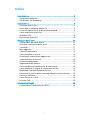 2
2
-
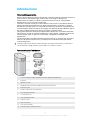 3
3
-
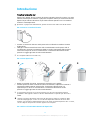 4
4
-
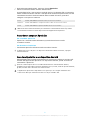 5
5
-
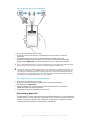 6
6
-
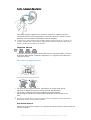 7
7
-
 8
8
-
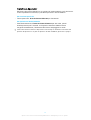 9
9
-
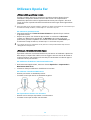 10
10
-
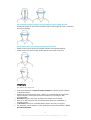 11
11
-
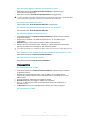 12
12
-
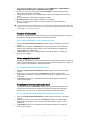 13
13
-
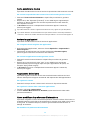 14
14
-
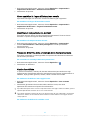 15
15
-
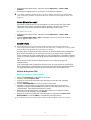 16
16
-
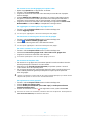 17
17
-
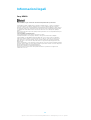 18
18
-
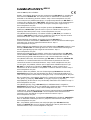 19
19
-
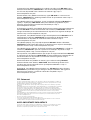 20
20
-
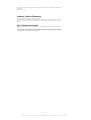 21
21
in altre lingue
Documenti correlati
-
Sony Xperia Ear Duo Manuale utente
-
Sony STH32 Manuale utente
-
Sony WCH10 Manuale utente
-
Sony Xperia XZ Manuale utente
-
Sony Xperia X Performance Manuale utente
-
Sony Xperia X Compact Manuale utente
-
Sony Xperia XA1 Manuale utente
-
Sony Xperia XZs Manuale utente
-
Sony Xperia X Manuale utente
-
Sony XPERIA XA1 PLUS Manuale utente